Parse Server快速入门
Parse Server 基于 Node 的后端即服务平台。它通过对象和文件存储、用户身份验证、推送通知、仪表板等, 更快地构建应用程序。
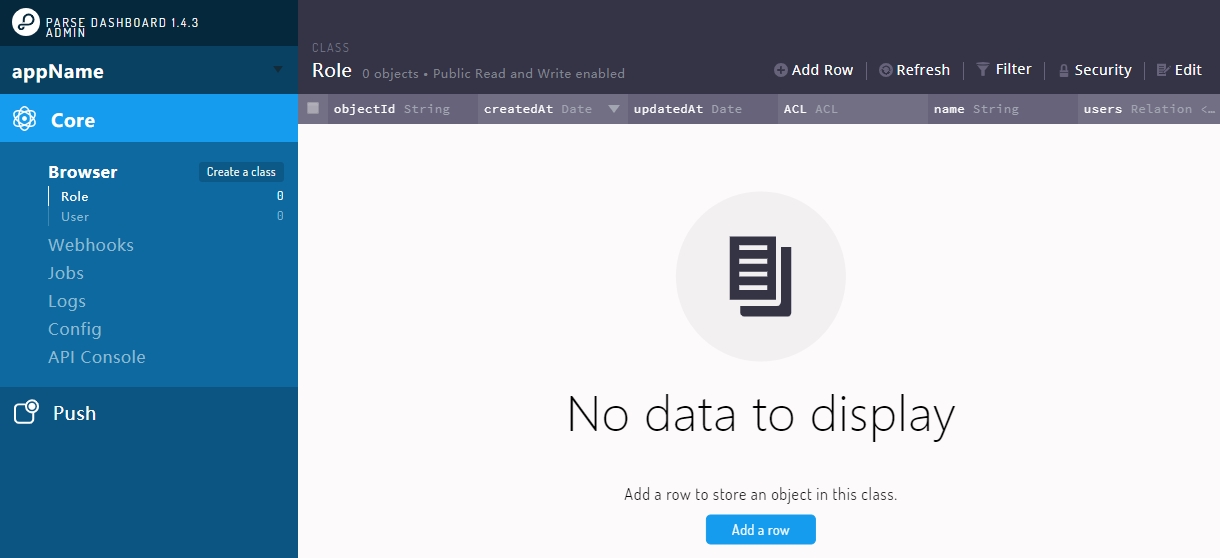
部署 创达睿通 提供的 Parse Server 之后,请参考下面的步骤快速入门。
准备
在云控制台获取您的 服务器公网IP地址
在云控制台安全组中,确保 Inbound(入)规则 下的 TCP:80 端口已经开启
在服务器中查看 Parse Server 的 默认账号和密码
Parse Server 初始化向导
详细步骤
由于 Parse 不可通过 IP 访问,故务完成 域名解析 和 域名绑定
使用本地电脑的 Chrome 或 Firefox 浏览器访问网址:http://域名 就进入 Parse Dashboard 登录页面
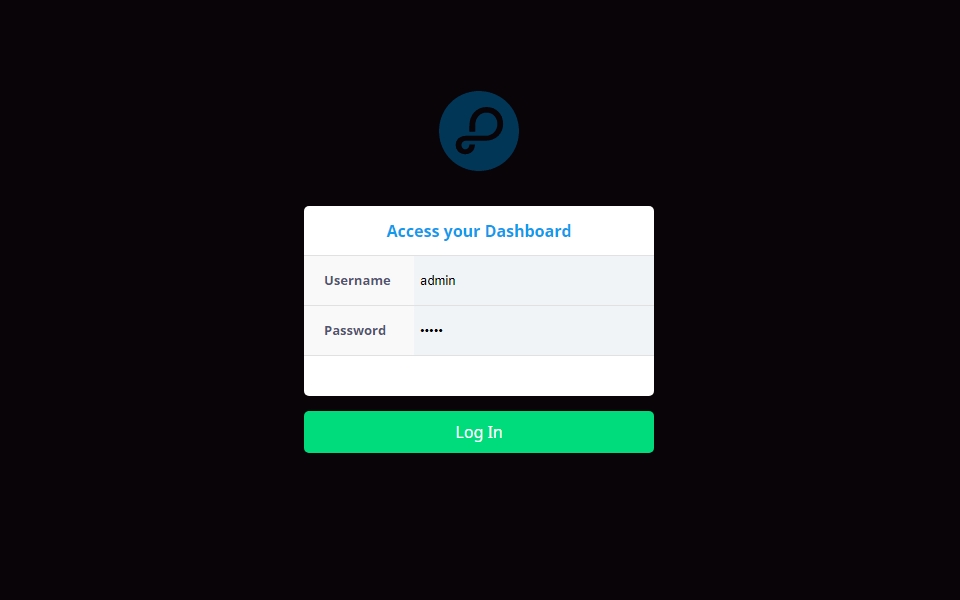
输入账号和密码,登录后的界面如下
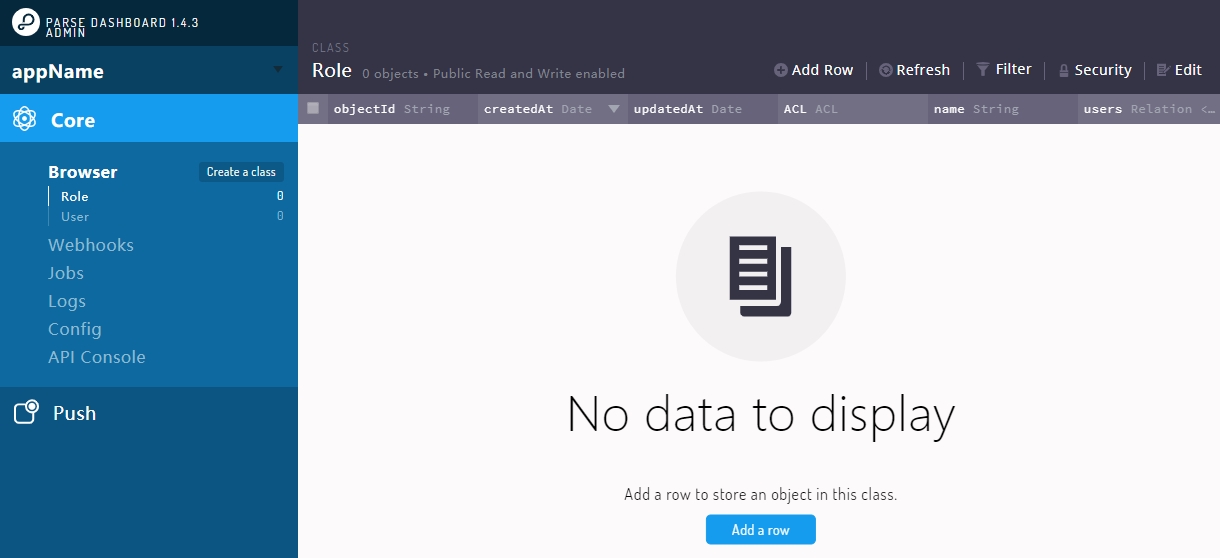
出现问题?
若碰到问题,请第一时刻联系 技术支持。也可以先参考下面列出的问题定位或 FAQ 尝试快速解决问题。
Parse Server 使用入门
需要了解更多 Parse 的使用,请参考官方文档:Parse Server Documentation
Parse Server 常用操作
域名绑定
Parse 需绑定不同的子域名,例如:parseserver.yourdomain.com 和 parsedashboard.yourdomain.com
Parse Server 域名绑定操作步骤:
使用 SSH 连接云服务器,运行如下一条命令:
根据提示输入两个不同的域名,回车
如果域名格式没有问题,会得到成功提示"Configure Done!"
绑定完成
域名修改
修改域名不同于绑定域名,请严格参考下面的步骤:
使用 SFTP 工具连接云服务器
修改 /etc/nginx/conf.d/default.conf 文件中两个域名信息
修改 /etc/parse-server/parse-dashboard.json 文件中的域名信息
重启服务后生效
修改 Parse Dashboard 账号密码
Parse Dashboard的账号密码存在它的配置文件中,修改步骤如下:
通过 SSH 工具连接到云服务器
编辑 * /etc/parse-server/parse-server.json*,修改其中的 users 项
重启 Parse Dashboard 服务后生效
参数
Parse Server 应用中包含 Nginx, Docker, MongoDB, adminMongo 等组件,可通过 通用参数表 查看路径、服务、端口等参数。
通过运行 docker ps,可以查看到 Parse Server 运行时所有的 Container:
下面仅列出 Parse Server 本身的参数:
路径
Parse Server
Parse Server 程序目录: /usr/lib/node_modules/parse-server Parse Server 配置文件: /etc/parse-server/parse-server.json Parse Server 日志目录: /var/log/parse-server
Parse Server 配置文件中包含数据库连接信息,更改了 MongoDB 账号密码,此处也需要对应修改
Parse Dashboard
Parse Dashboard 程序目录: /usr/lib/node_modules/parse-server Parse Dashboard 配置文件: /etc/parse-server/parse-server.json Parse Dashboard 日志文件: 直接在 Parse Dashboard 面板中查看
版本
控制台界面中查看
服务
命令行
无
API
最后更新于